Google HomeをBlueStacksにインストールしてみました。
BlueStacksはAndoroid8以上のAndroi11(64bit版)を使います。Pie64bit版でも大丈夫です。
以下はBlueStacksのインストールから、Google Homeのインストールの備忘録です。
Bluestacksのインストール
最新版のBluesstack5をまずダウンロードします。
詳細は、BluestacksのHPを参照する一番です。
詳細な説明があるので、簡単にインストールできます。
すでにBluestacks5がインストール済みなら、BlueStacksマルチインスタンスマネージャーを立ち上げて、インスタンスを作成すれば良いだけです。
インスタンスを作成したあと、BlueStacksマルチインスタンスマネージャーを立ち上げると次のような画面になっています。
図-1には、Pie 64bit版(Andoroid8) 、Android 11版の2つを追加されているのが、わかると思います。
図-1
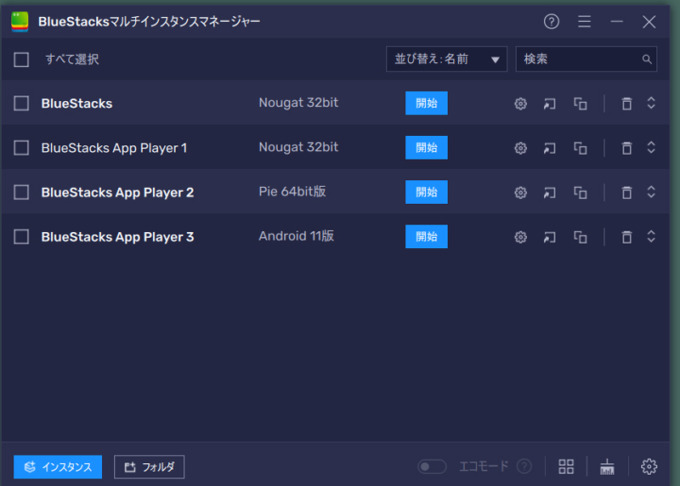
今回は、Android 11版を使ってみました。青い開始ボタンを押すと、白の停止ボタンが現れます。Android 11版が起動しました。
図-2
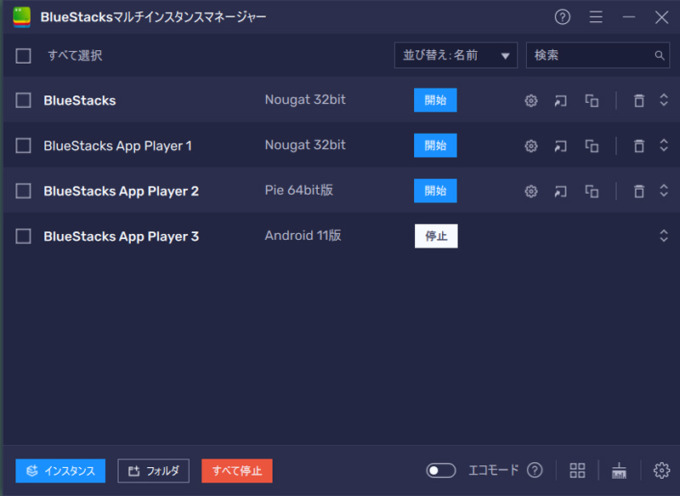
下の図-3は起動中の画面です。
図-3
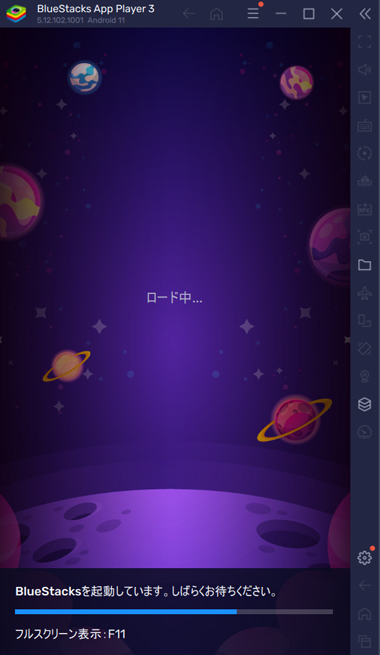
必要なアプリをGoogle Playよりインストール
システムアプリにあるGoogle Playを開いて、Google、Gmail、Google Home、Amazon Alexa、Amazon Music などがインストールしますが、Amazon Alexaは次回にします。
図-4
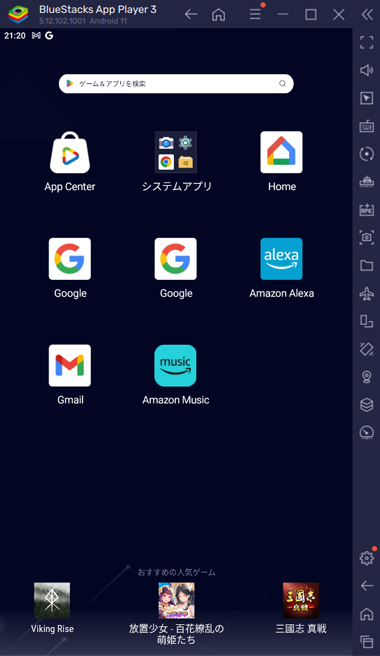
Google Homeの初期設定
① 初期設定は、スマートフォンで行います。BlueStackssがBluetoothをサポートできないからです。
② 次に、BlueStacksでGoogleの設定を行います。スマートフォンでGoogle Homeをセットアップしたときに使ったアカウントでGoogleをセットアップします。
③ BlueStacksで立ち上げたChromeのアカウントがスマートフォンと同じになっていることを確認します。
④ 特に必要ないとは思いますが、Gmailもセットします。ちゃんといつものメールアドレスで送受信できることを確認します。
⑤ Google Homeを立ち上げます。設定画面が出てくるので、Bluetoothのあたりまで行ったとこrで、BlueStacksのホーム画面に戻ってきます。
⑥ 再度、Google Homeを立ち上げると、スマートフォンで立ち上げたのと同じ画面が最初から出てきます。(設定はすでに完了しているので)
以上でGoogle Homeが動くようになりますが、何点か動かない機能もあります(私のだけ?)
BlueStacksのGoogle Homeでできないことは?
① デバイスメニューで接続ができない
図-5はBlueStacks、図-6はスマートフォンでのデバイスメニューでデバイスを選んで接続できるか比べた図です。
WiFiが同一のネットワークに見つからないと言ったメッセージが出ることもありますが、デバイスとGoogle Homeの接続ができません。
一方のスマートフォンのGoogle Homeは、デバイスとの接続ができています。
WiFiが見つからないと言ったようなメッセー地が出ることもありますが、いずれにせよbluestacksでは接続ができないです。
図-5
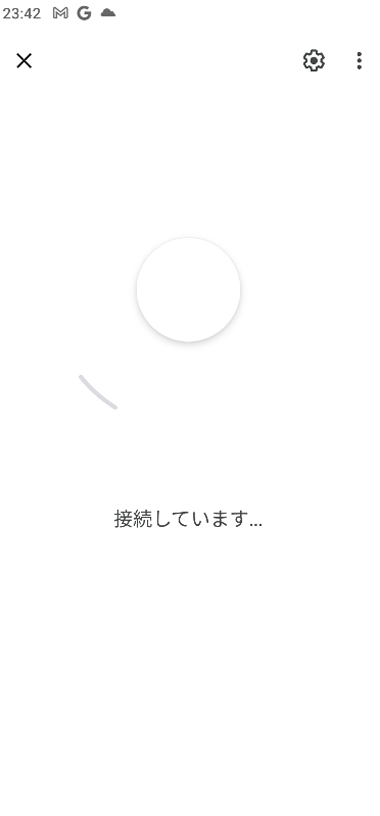
図-6
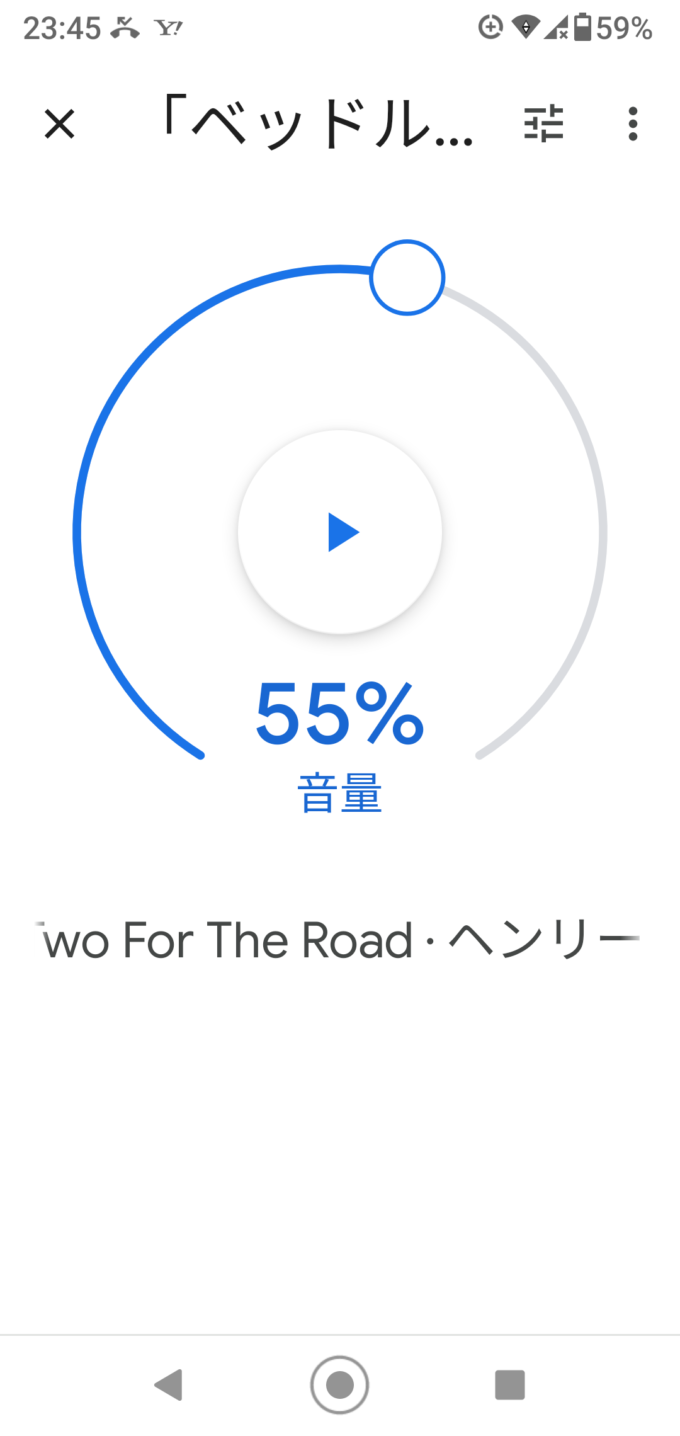
② 設定では、音声メニューにペア設定されたブBluetoothデバイスなどが表示されない
設定メニュー:デバイスを選び、音声を選ぶと、次の画面では、図-7のようになります。図-8はスマートフォンの同じ画面ですが、こちらの方が情報がたくさんあります。ペア設定されたBluetoothデバイスの表示はBluestacksのGoogle Homeには出てきません。
図-7
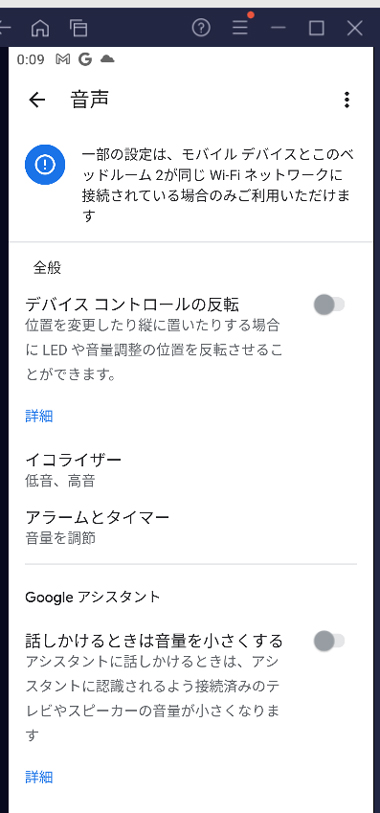
図-8
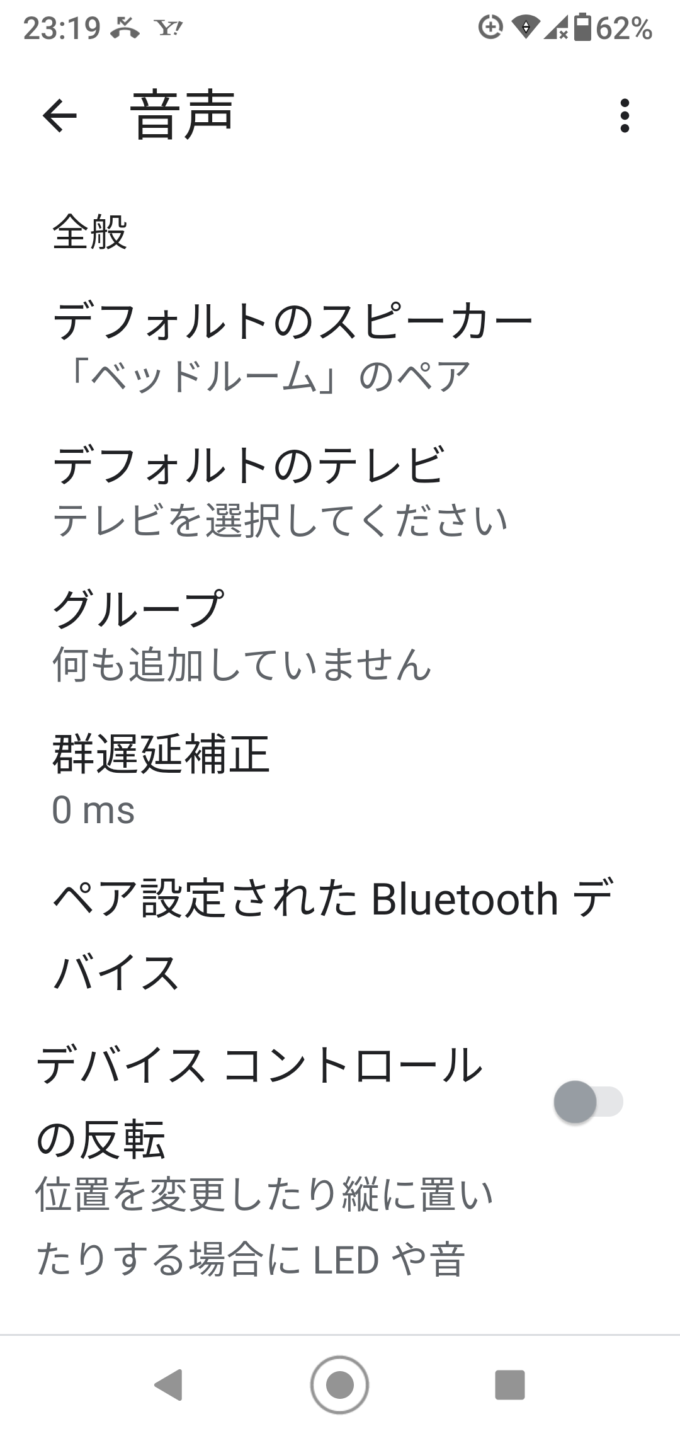
③ オートメーションは?
オートメーションメニューで作るルーティンは、BlueStcksのGoogle Homeでも動作可能でした。
まとめ
BlueStacksのAndroid8以上で、Google Homeは動かせましたが、WiFiの接続がうまく行かないようでデバイス接続の状況や音量調整はできませんでした。
オートメーションなどは問題なく出来るようです。
WifiはBlueStacksにインストールした他のアプリでは問題ないので、Google HomeとBlueStacksの相性のようなものがあるのでしょうか?それとも私のPCだけなのか、別のPCでまだ試していまいので不明です。
BlueStacksはまだBluetooth二対応できていないので、やはりGoogle Homeはスマートフォンで操作するのが正解でした。


